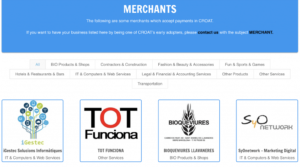Mein Hauptdesktop ist ein AMD Threadripper 1950x und ein Vega 64. Wenn ich ihn also nicht zum Spielen oder für die Arbeit verwende, möchte ich, dass er Münzen abbaut. Das Problem ist, dass ich manchmal vergesse zu beginnen XMRStak nach einem langen Arbeitstag oder spätabendlichen Spielen. Das bedeutet verpasste Münzen und das macht mich unglücklich.
Deshalb habe ich mich entschlossen, etwas zu recherchieren und XMRStak einzurichten, damit XMRStak nach einer festgelegten Leerlaufzeit hochfährt und alleine für mich arbeitet.
Der beste Teil? Sie benötigen keine zusätzliche Software. In Windows 10 ist bereits alles für Sie bereit.
Verwenden Sie den Taskplaner, um XMRStak zu starten
Gehen Sie zu Suchen, geben Sie Taskplaner ein und klicken Sie zum Öffnen auf.
Klicken Sie im Abschnitt Aktionen auf Aufgabe erstellen
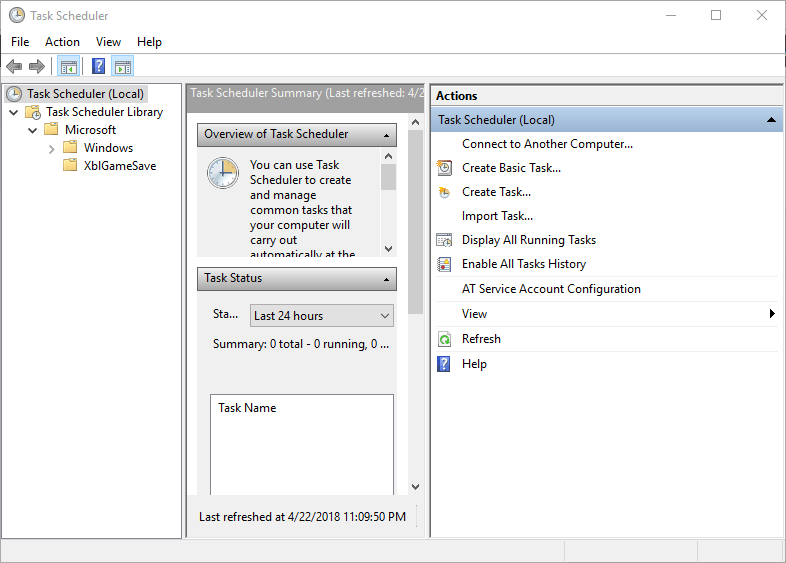
Geben Sie im nächsten Fenster die folgenden Informationen ein:
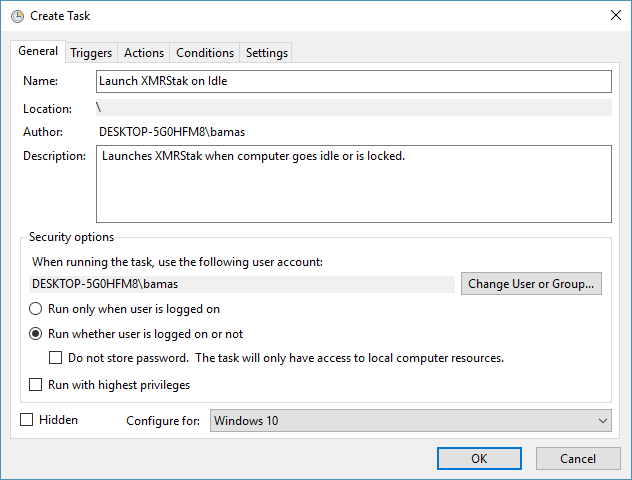
Klicken Sie auf die Registerkarte Trigger und stellen Sie Folgendes ein:
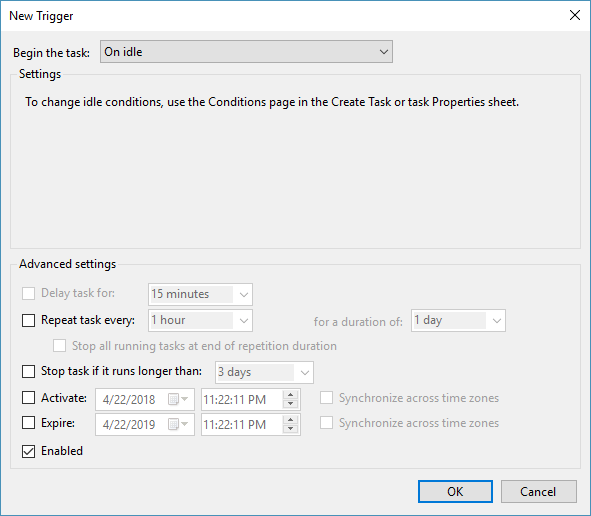
Klicken Sie auf OK und dann auf die Registerkarte Aktionen und geben Sie Folgendes ein:
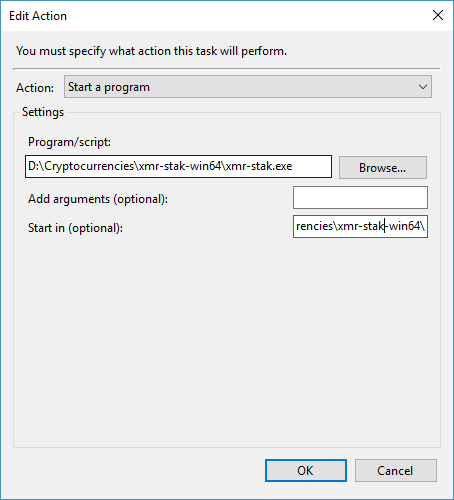
Klicken Sie auf OK und dann auf die Registerkarte Bedingungen und füllen Sie diese wie folgt aus (passen Sie sie Ihren Einstellungen an):
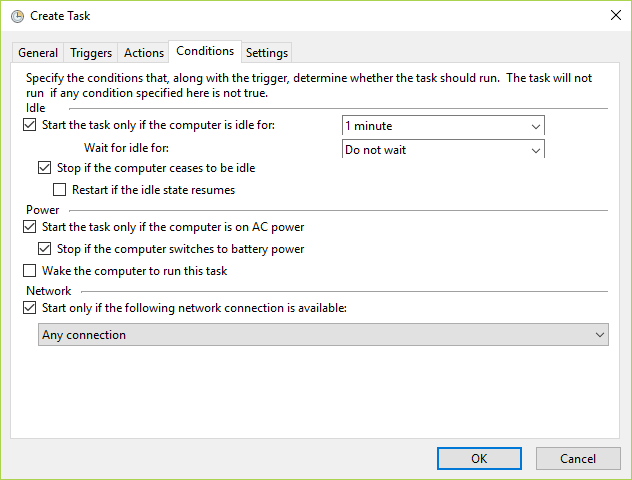
Klicken Sie auf und dann auf die Registerkarte Einstellungen und geben Sie Folgendes ein:
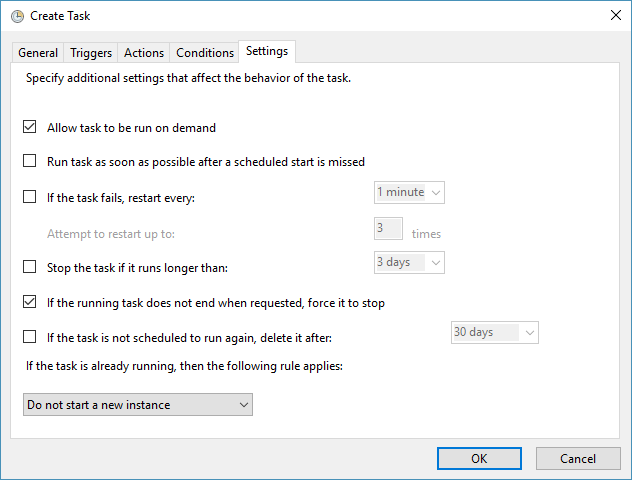
Klicken Sie nun erneut auf OK und OK, um Ihre Aufgabe zu speichern. Sie sollten es jetzt wie folgt aufgelistet sehen:
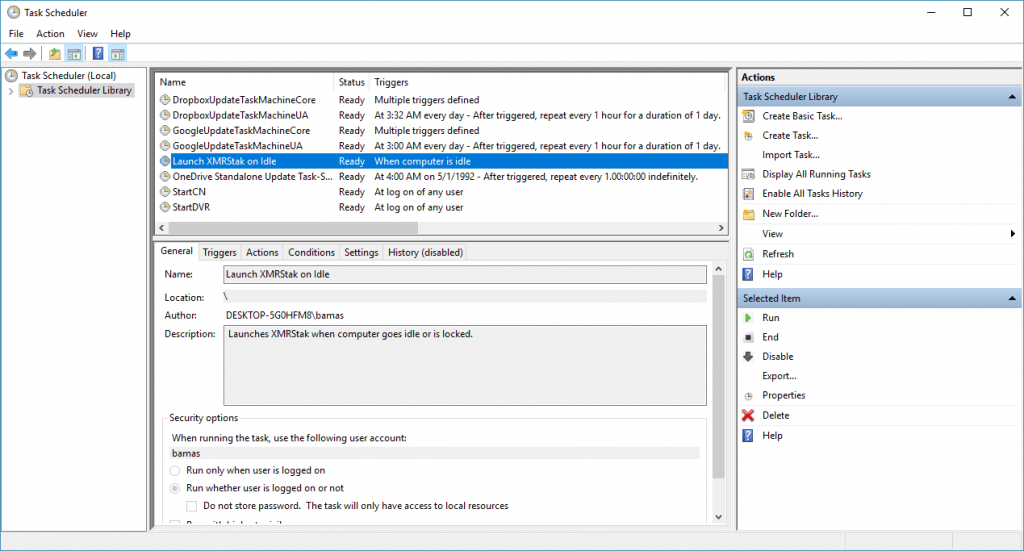
Herzlichen Glückwunsch, Sie werden sich jetzt nicht mehr dafür strampeln, dass Sie Ihren XMRStak vor dem Schlafengehen gestartet haben!
Notizen
Windows überprüft alle 15 Minuten, ob sich Ihr Computer im Ruhezustand befindet. Dies liegt außerhalb der von Ihnen festgelegten Aufgabenplanung. Es wird also nicht jede Minute ausgeführt, sondern jedes Mal, wenn Windows feststellt, dass sich der Computer im Ruhezustand befindet, und dann +1 Minute.
Wenn Sie mehr über Task Idle Conditions erfahren möchten, lesen Sie die offizielle Seite von Microsoft hier: https://msdn.microsoft.com/en-us/library/windows/desktop/aa383561(v=vs.85).aspx
Themen-Tags:
Quelle: https://www.cryptocurrencyfreak.com/2018/04/22/start-xmrstak-computer-idle-windows-10/